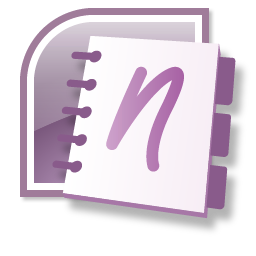 Вы никогда не знаете, когда вам может понадобиться сделать снимок экрана. Это может быть краткая страница обложки, которую вы только что создали в MS Word, или шаблон презентации, для которого вы хотите получить одобрение. Или, может быть, вы только что заметили забавную опечатку и хотите распространять ее через Twitter. Это может быть что угодно, что нужно сказать с картинкой.
Вы никогда не знаете, когда вам может понадобиться сделать снимок экрана. Это может быть краткая страница обложки, которую вы только что создали в MS Word, или шаблон презентации, для которого вы хотите получить одобрение. Или, может быть, вы только что заметили забавную опечатку и хотите распространять ее через Twitter. Это может быть что угодно, что нужно сказать с картинкой.
Поскольку мы работаем во все более «графической» среде, в идеале, снимок экрана должен быть на расстоянии одного клика. MS Office 2010 добавил кнопку со снимком экрана в Excel, OneNote, PowerPoint и Word на вкладке «Вставка». Если вы используете Microsoft Office 2007, вы также не сильно упустите его, потому что мы можем вернуться к той программе MS Office, в которой он был.
В Microsoft OneNote вы найдете острый и умный инструмент для обрезки экрана, который поможет вам сделать снимки экрана Office 2007 для любой части экрана. Хотя этот процесс немного косвенный, он все же дает вам возможность делать снимки экрана Office 2007 с OneNote.
Использование инструмента «Клип» на панели инструментов OneNote
Чтобы скопировать любую часть экрана в OneNote как изображение, щелкните инструмент «Клип» на панели инструментов.
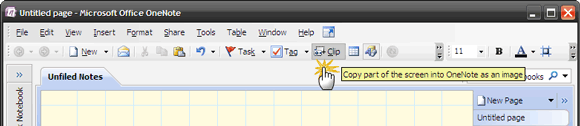
Экран превращается в полупрозрачный белый. С помощью мыши вы можете перетащить прямоугольник, чтобы сделать снимок экрана частичной области или всего экрана.
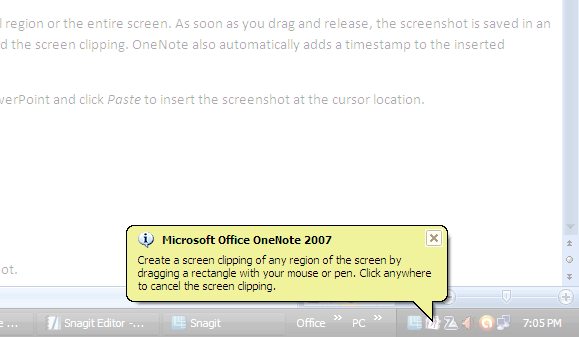
Как только вы перетащите и отпустите, снимок экрана сохраняется в неотмеченной заметке OneNote. Кроме того, в OneNote вы можете поместить указатель на определенную страницу заметок, куда вы хотите добавить вырезку экрана. OneNote также автоматически добавляет временную метку к вставленному снимку экрана.
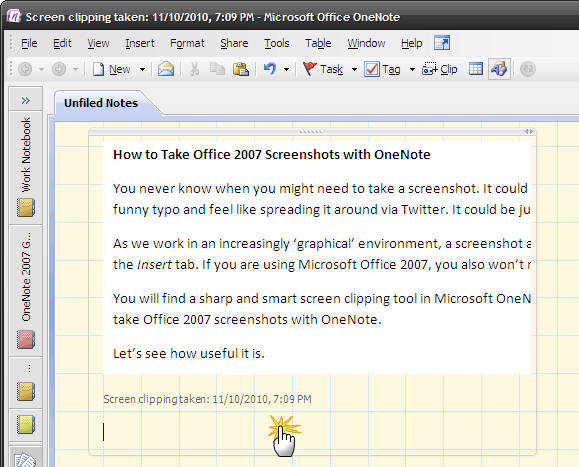
OneNote также копирует его в буфер обмена, чтобы вы также могли открыть любую другую программу MS Office, например Word, Excel или PowerPoint, и нажать «Вставить», чтобы вставить снимок экрана в положение курсора.
Нажатие Esc или нажатие в любом месте отменяет операцию.
Использование инструмента «Клип» на панели задач
Щелкните правой кнопкой мыши значок OneNote в области уведомлений на панели задач и выберите «Создать отсечение экрана»..
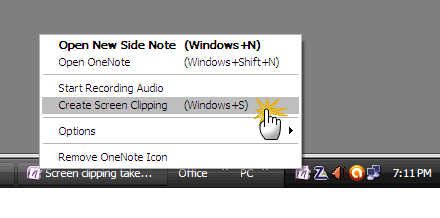
Как и раньше, экран становится полупрозрачным белым, и вы можете перетащить прямоугольник с помощью мыши, чтобы создать скриншот.
Использование ярлыка
Нажатие Windows Button + S, вероятно, является самым быстрым способом сделать снимок экрана Office 2007. Конечно, вы все равно должны использовать мышь, чтобы перетащить и выбрать область.
Знай свои варианты
Если вы большой «экранный шутер», то работать только с иконкой на панели задач — это как раз то, что нужно. Если значок на панели задач не отображается, это можно исправить с помощью простого параметра в меню «Параметры». Перейдите в Инструменты — Параметры — Другое (в категории). Установите флажок «Поместить значок OneNote» в области уведомлений панели задач.
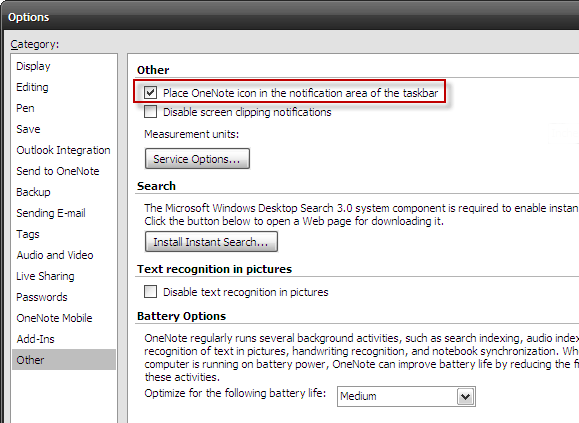
Вы также можете изменить способ сохранения снимков экрана, щелкнув правой кнопкой мыши значок панели задач и выбрав «Параметры» — «Параметры отсечения экрана по умолчанию». Три варианта говорят сами за себя. Если вы хотите использовать OneNote как временную утилиту захвата экрана, вы можете выбрать «Копировать только в буфер обмена», чтобы остановить автоматическое вставление в ваши заметки. Вы можете использовать CTRL + V, чтобы вставить экран в любое приложение из буфера обмена.
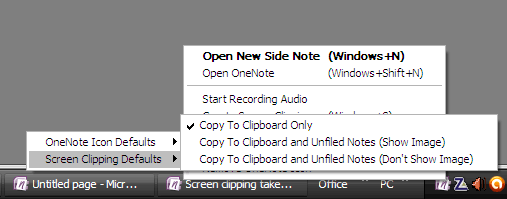
MS OneNote, один из забытых братьев и сестер в семействе Microsoft Office, находит множество применений, если вы по-настоящему его любите. Мы отметили два в следующих двух постах «»
Лучшие 5 бесплатных программных инструментов для оптического распознавания текста для преобразования изображений в текст
Угробить Evernote? Проверьте 5 бесплатных альтернатив веб-отсечения
До тех пор, пока многие из нас не перейдут на Microsoft Office 2010 и не будут использовать его команду «Снимок экрана», OneNote будет достаточно хорошим заменой скриншотов. Вы используете OneNote? Расскажи как.


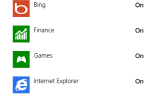


![Держите свой компьютер в чистоте от рекламы и вирусов с помощью Lavasoft Ad-Aware + Free [Windows]](https://helpexe.ru/wp-content/cache/thumb/1c/988e3e50bf6001c_150x95.jpg)